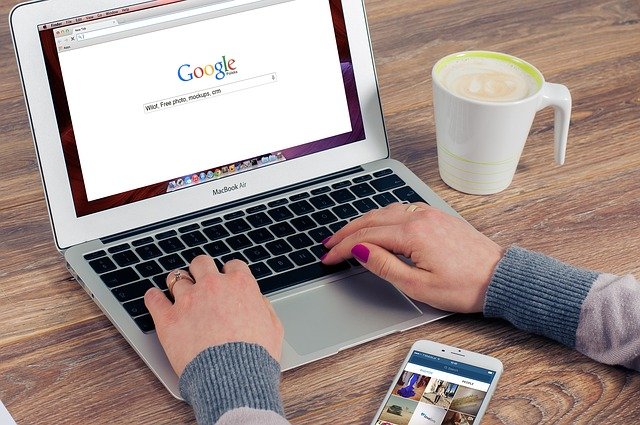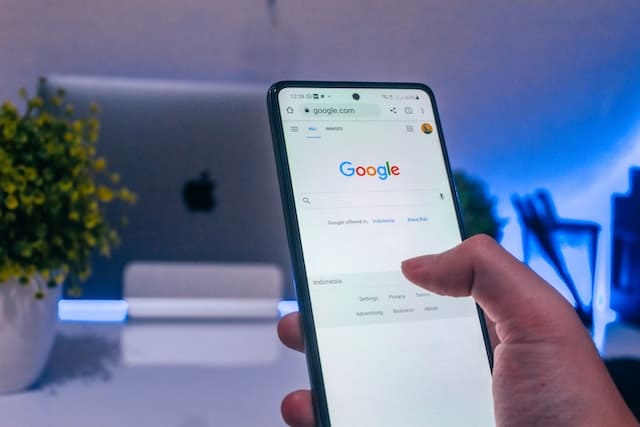Il vostro Mac è lento? usiamo questi piccoli trucchi
Come velocizzare il Mac? Strano ma vero anche lui può subire dei rallentamenti ma con questi piccoli trucchi possiamo rimetterlo a nuovo. Di seguito alcuni consigli che gli daranno sicuramente vita senza dover formattare tutto e senza dover cancellare tutti i nostri dati.
Verifichiamo le condizioni del disco
Andate sul Launchpad e su cerca scrivete “utility disco”, comparirà l’icona corrispondente e facciamoci un bel click sopra.
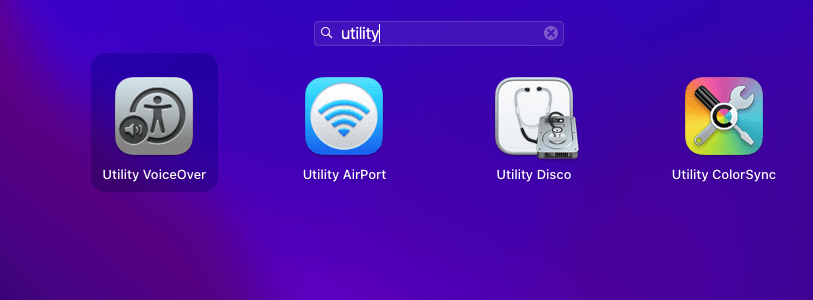
Ora si aprirà la parte dove possiamo gestire il nostro disco ed in particolar modo scoprire se ci sono degli errori e correggerli allo stesso tempo.
Basterà cliccare sul Volume principale di solito chiamato “Macintosh HD” e selezionare la voce in alto S.O.S., la quale provvederà a correggere eventuali errori sul disco fisso.
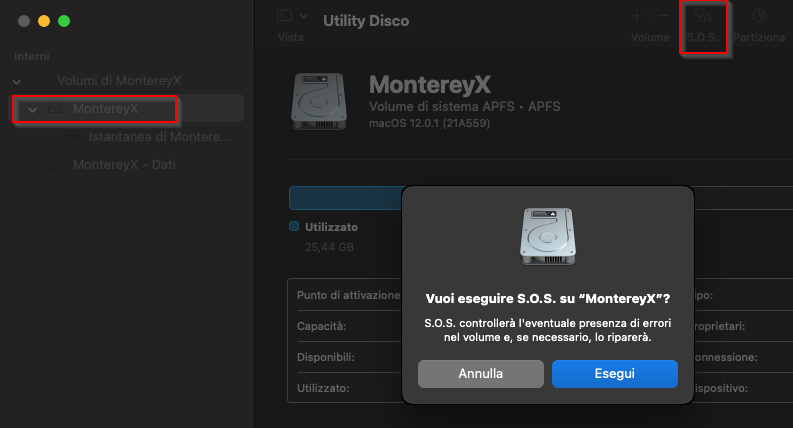
Una volta fatto questo sapremo se il disco principali è in buone condizioni oppure no, se così non fosse bisognerà mettere al sicure i nostri dati su un hard disk esterno, e provvedere alla sostituzione.
Se tutto fila liscio proseguiamo con la pulizia…
Resettiamo la PRAM
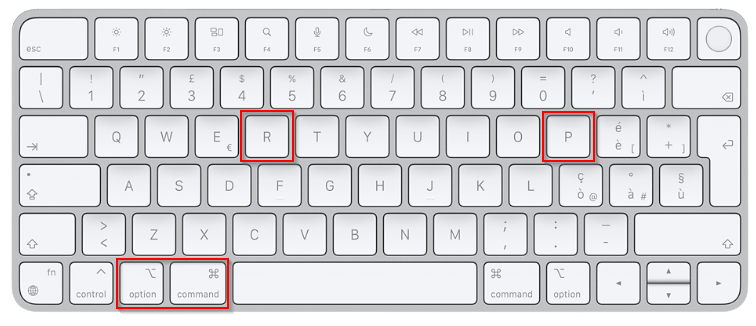
Quando accendiamo il MAC ci mette tanto ad avviarsi perché non riesce a capire quale sia il disco d’avvio o presenta dei malfunzionamenti nel normale utilizzo, allora bisognerà resettare la PRAM/NVRAM.
MAC con processori Intel
Per reimpostare la tua NVRAM, usi esattamente la stessa procedura che usavi una volta per reimpostare la PRAM.
- Spegni il tuo Mac.
- Premi il pulsante di accensione e, non appena accendi il laptop, tieni premuto Comando-Opzione-PR.
- Continua a tenere premuti quei tasti per circa 20 secondi. Quindi lascia andare e consenti al tuo Mac di continuare ad avviarsi normalmente. Se hai un vecchio Mac che emette un segnale acustico all’avvio, tieni premuti i tasti finché non senti un secondo segnale acustico di avvio.
- Quindi controlla i riquadri Disco di avvio, Display e Data e ora delle Preferenze di Sistema per assicurarti che siano impostati nel modo desiderato.
MAC con processori M1
Sui Mac M1, la NVRAM viene testata durante il processo di avvio e, se il sistema rileva la necessità di un ripristino, lo farà. Non c’è una combinazione di tasti che tieni premuta durante l’avvio del Mac. Se desideri che il sistema ispezioni la NVRAM su un Mac M1, spegnilo completamente, attendi qualche secondo, quindi accendi il Mac.
Puliamo tutto con CleanMyMac
Questo Software è a pagamento ma può essere provato per alcuni giorni per testare la sua efficacia. Permette infatti di rimettere a nuovo il nostro Mac, eliminando tutte quelle problematiche che contribuiscono al suo rallentamento.
Infatti permette di pulire a fondo il sistema da file inutili, verificare la presenza di malware, pulire a fono il cestino, eliminare elementi inutili all’avvio del sistema, pulire la RAM e soprattutto disinstallare completamente i programmi che non usiamo più senza lasciare traccia alcuna.
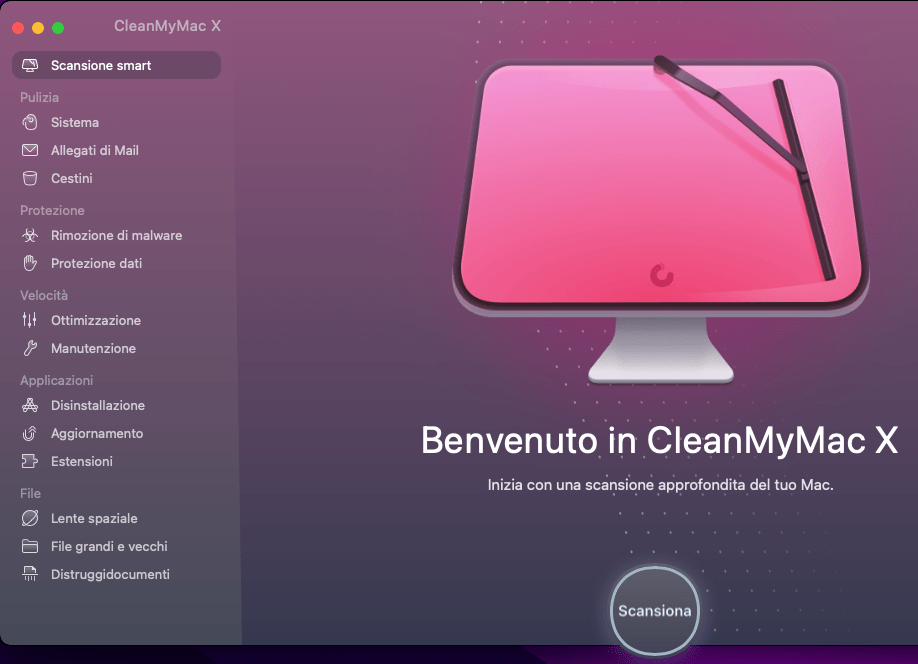
Se volete acquistarlo visitate il sito ufficiale e ne varrà sicuramente la pena. Mantenere il Mac in condizioni ottimali vi permetterà di tenerlo sempre pronto per nuovi aggiornamenti, e mantenere al sicuro i vostri dati.
Disattivare le trasparenze e le animazioni
Andiamo in Impostazioni -> Accessibilità -> Schermo -> Mettiamo la spunta su Riduci la trasparenza.
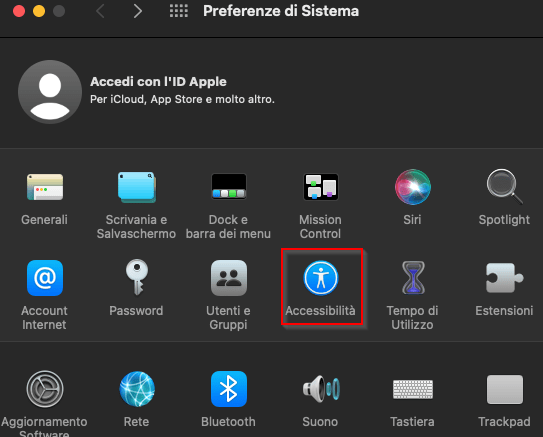
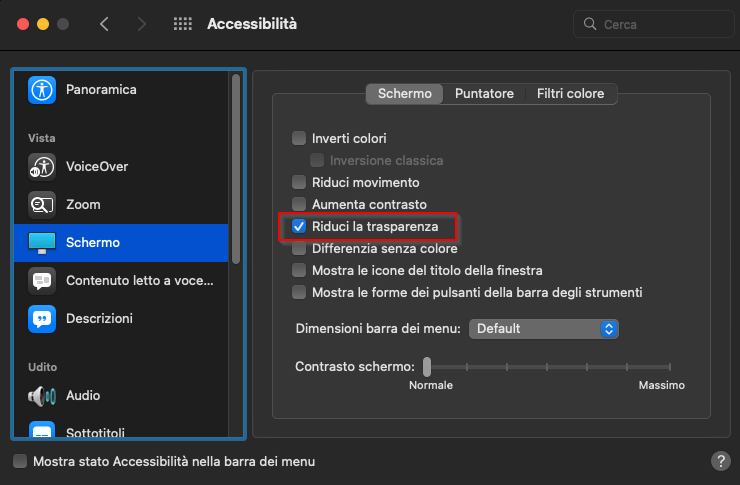
Torniamo sulla schermata delle impostazioni e selezioniamo Dock e barra dei menu -> Disattiviamo Animazione all’apertura delle applicazioni.
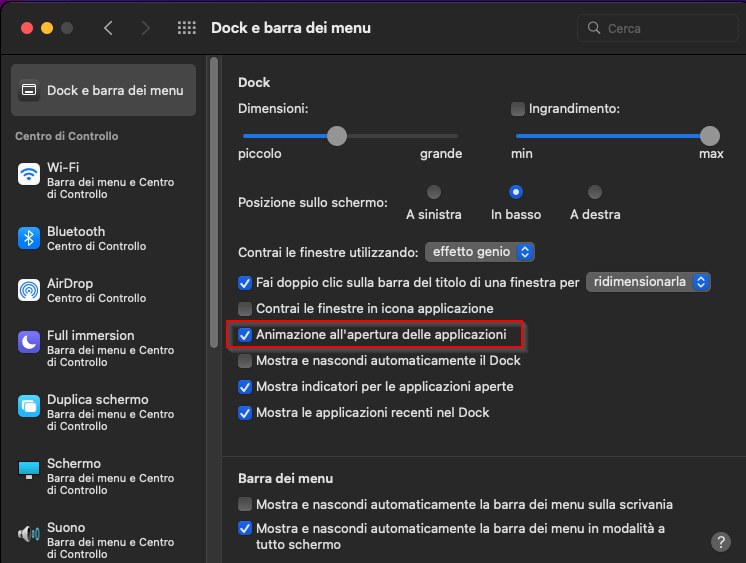
Ora a livello grafico dovremmo impegnare meno la CPU del Mac e notare maggiore velocità.
Consigli utili su come velocizzare il Mac
- Eliminiamo tutti i programmi superflui
- Disinstalliamo l’Antivirus se presente in quanto il Mac non ne ha bisogno
- Eseguiamo di tanto in tanto una scansione Anti-Malware con Malwarebytes, un Software molto potente che rileva tutto.
- Se montate ancora il vecchio Hard Disk meccanico, consiglio di sostituirlo con un SSD ad alta velocità che renderà il vostro Mac 20 volte più veloce.